Comment s’inscrire ?
Comment puis-je rejoindre un événement ?
Vous aurez besoin de l’URL de la salle du webinaire. Cliquez simplement dessus ou collez-la dans la barre d’adresse du navigateur pour accéder à la salle.
Si vous n’avez pas de lien, vous pouvez accéder à l’événement sur www.clickmeeting.com. Cliquez sur Rejoindre un événement et indiquez l’identifiant de l’événement auquel vous souhaitez assister.

Si la salle est fermée à clé, vous verrez un bouton sur l’écran – Demander à entrer. Vous indiquerez ainsi à l’organisateur de l’événement et aux présentateurs que vous souhaitez rejoindre la salle. L’organisateur de l’événement et les présentateurs verront le message approprié de leur côté et pourront décider de vous laisser entrer dans la salle.
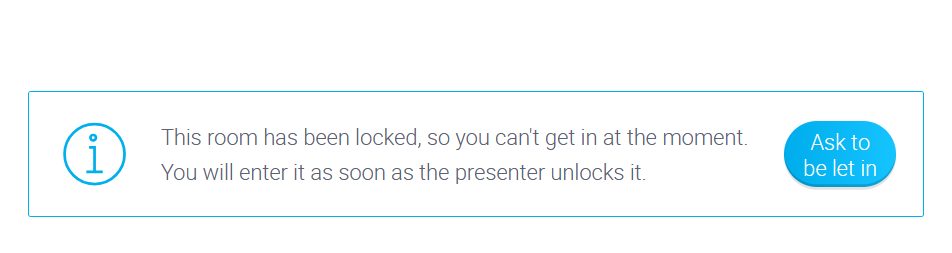
Lorsque vous rejoignez une réunion, vous pouvez choisir d’utiliser notre appli de bureau ou un navigateur Web (si cela est activé par l’organisateur de l’événement).
Si vous avez rejoint l’événement sur votre ordinateur portable ou de bureau mais que vous devez ensuite pouvoir passer facilement à un appareil mobile, vous n’avez plus à vous inquiéter ! Entrez simplement dans l’onglet Tableau d’événement en haut à droite de la salle, cliquez sur Générer un code QR, puis scannez ce code avec votre appareil mobile.
Vous n’aurez pas besoin de saisir à nouveau vos identifiants de connexion. Si vous rejoignez l’événement en tant qu’animateur, vous devez avoir installé l’application mobile ClickMeeting pour pouvoir utiliser la fonction du code QR.
Mes participants peuvent-ils se connecter à mes événements à l'aide d'un numéro de téléphone ?
La fonctionnalité permettant de rejoindre un événement par téléphone est désactivée par défaut. Vous pouvez l’activer lorsque vous planifiez un événement. Rendez-vous dans l’onglet Automatisation, accédez aux Paramètres de base puis faites glisser le bouton situé à côté de Passerelle téléphonique pour sélectionner ON. Ainsi, vos participants pourront rejoindre les événements en composant un numéro. Une fois que vous avez activé cette fonctionnalité, les numéros à composer s’afficheront dans l’invitation à l’événement.
Lors de la configuration de votre événement, vous pouvez choisir le pays depuis lequel vos participants vont composer le numéro. Si vous n’effectuez pas de choix, nous enverrons les numéros de téléphone recommandés à chaque participant.
Sachez que si vos participants entrent dans la salle d’événement en composant un numéro, ils n’entendront pas le son des vidéos diffusées. Dans ce cas, vous devez les inciter à rejoindre l’événement depuis un ordinateur de bureau ou un appareil mobile.


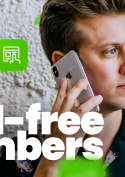

Comment puis-je entrer dans un événement planifié ou une salle permanente ?
Connectez-vous à votre compte puis cliquez sur Rejoindre en regard du nom de l’événement. Votre salle est instantanément chargée. Cliquez ensuite sur En direct.
Si vous commencez l’événement avant l’heure de début programmée, vous pouvez fermer la fenêtre de navigateur et quitter le site ou cliquer sur Terminer l’événement. La salle d’événement sera toujours disponible dans votre interface de compte.
Vous pouvez également utiliser l’option Mode privé dans la salle d’événement. Tant que vous ne revenez pas au mode Webinaire ou Réunion, les participants ne vous verront pas et ne vous entendront pas.
Si vous souhaitez préparer votre événement sans le démarrer, nous vous conseillons d’utiliser le bouton Préparer l’événement. Vous pouvez à tout moment cliquer sur Démarrer l’événement en bas à gauche. Cela fera automatiquement entrer les participants de la salle d’attente dans la salle d’événement.